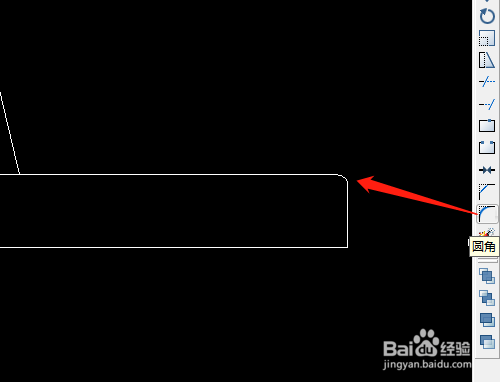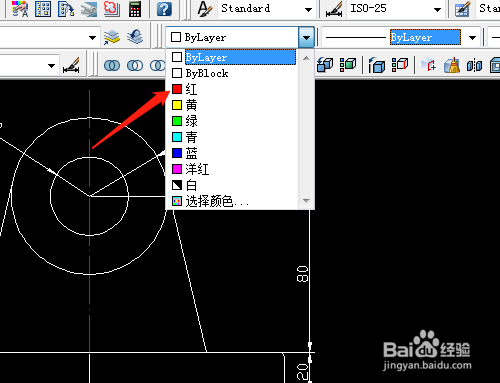1、双击打开桌面的AutoCAD 2007软件。
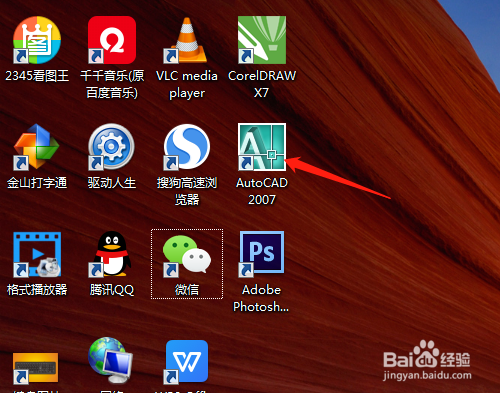
2、用直线绘制出水平和垂直辅助线。
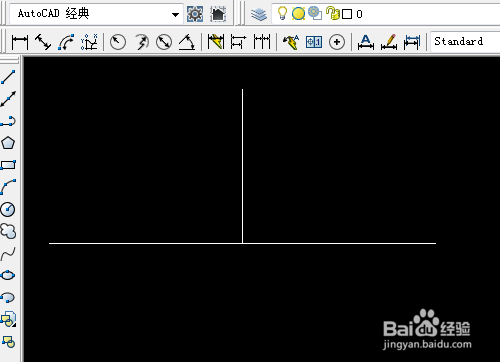
3、选绘图工具中的圆工具绘制出两个圆。
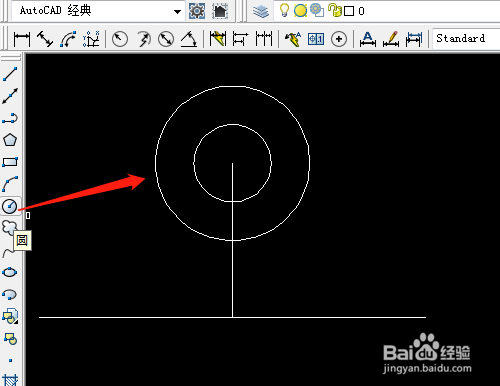
4、用直线工具画条60的辅助线,按Shift键右击选捕捉切点画出斜线,再镜像斜线。
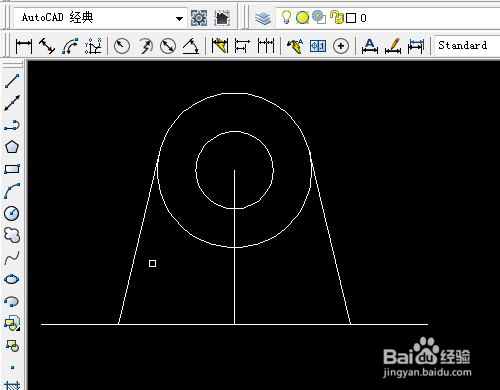
5、按尺寸画出矩形,用圆角工具进行圆角操作。
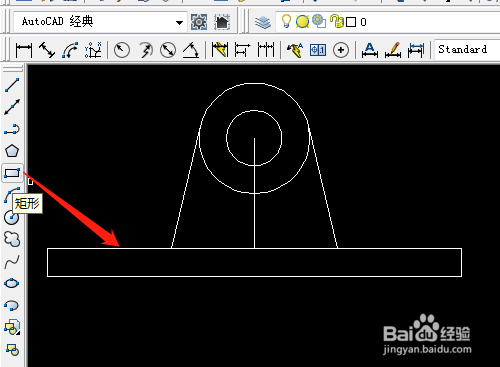
6、改辅助线的颜色和线型并用标注工具标注尺寸。
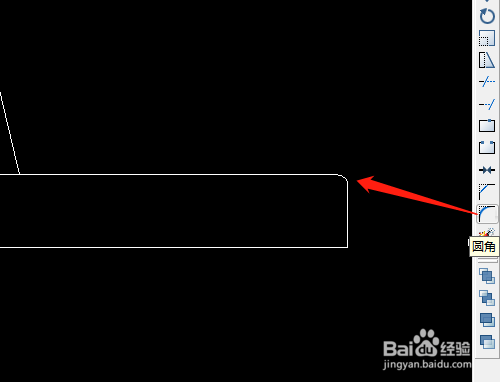
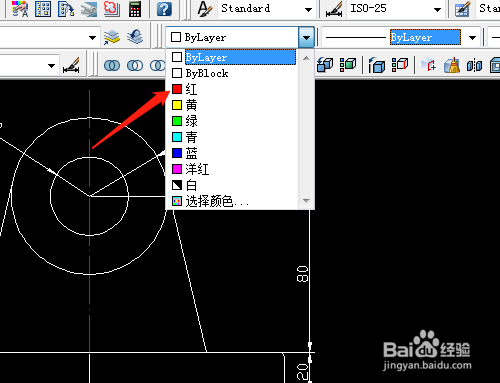
1、双击打开桌面的AutoCAD 2007软件。
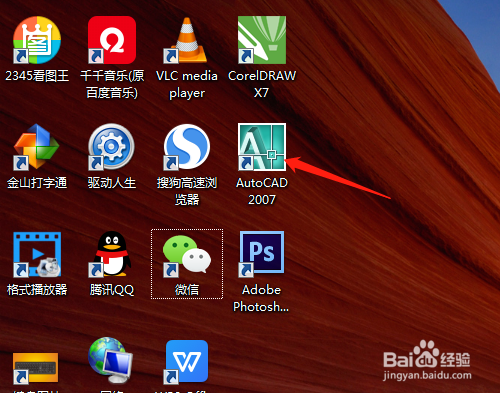
2、用直线绘制出水平和垂直辅助线。
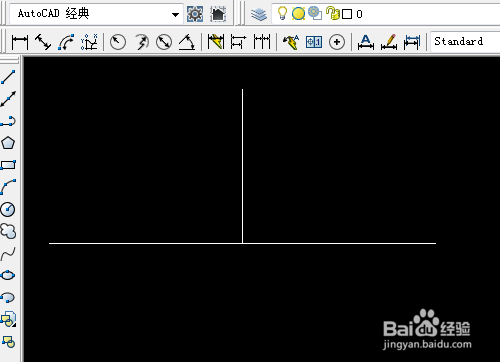
3、选绘图工具中的圆工具绘制出两个圆。
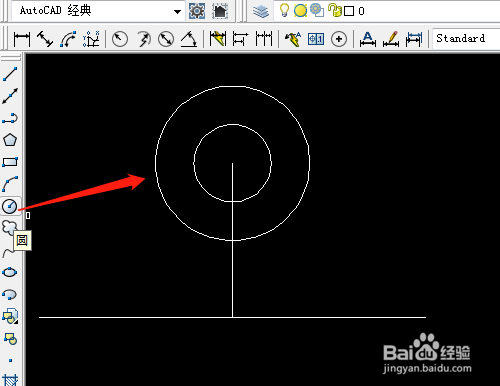
4、用直线工具画条60的辅助线,按Shift键右击选捕捉切点画出斜线,再镜像斜线。
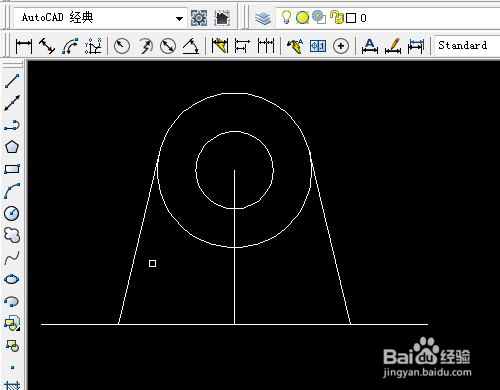
5、按尺寸画出矩形,用圆角工具进行圆角操作。
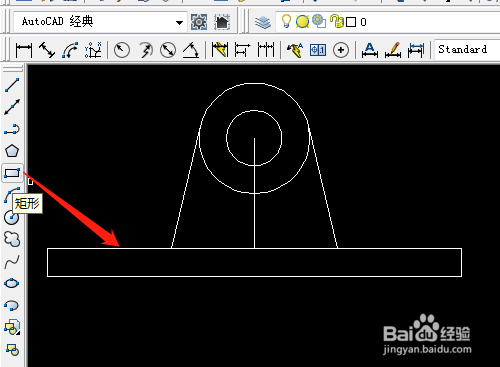
6、改辅助线的颜色和线型并用标注工具标注尺寸。